本文将详细介绍如何在CAD中插入图框,适用于初学者的操作步骤和技巧。通过学习这篇教程,您将能够掌握基本的图框插入技巧,为您的设计作品增添专业的版式和结构。
在使用CAD软件进行设计时,图框是必不可少的一部分。它不仅可以提供清晰的界限,还能为图纸添加必要的信息如标题、比例、日期等。接下来,我们将逐步讲解如何在CAD中插入图框。
首先,确保您已经准备好了要插入的图框文件。通常,CAD中的图框文件会以DWG或DWT格式存在。如果您没有这样的文件,可以通过网络资源下载一个符合标准的模板,或者自己绘制一个。
创建新图层
1. 打开您的CAD软件,并创建一个新图层,用于放置图框。这样做的好处是在需要隐藏或显示图框时,可以快速地通过图层管理来实现。
2. 在工具栏中找到“图层管理器”并打开。在其中选择“新建图层”,为此图层设置一个易于识别的名称,如“图框”。
插入图框
1. 确保您已经激活了刚才新建的“图框”图层。
2. 在菜单栏中找到“插入”选项,选择“块”或“外部参照”,具体选哪个视情况而定,若您的图框是现成的DWG文件,则用“外部参照”更为合适。
3. 浏览您的计算机文件,找到要插入的图框文件,然后点击“打开”。
4. 此时,CAD会提示您选择插入点、比例、以及旋转角度。一般情况下,插入点可以选择原点(0,0),比例保持为1:1,角度为0度。当然,这些参数可以根据实际需求调整。
调整图框位置与尺寸
有时候,图框插入后可能需要微调位置或者尺寸,以确保其完美地符合图纸要求。在这种情况下,可以使用以下工具:
- 移动(MOVE): 选择图框区域,通过指定起点和终点来调整其位置。
- 缩放(SCALE): 如果图框与图纸不匹配,可以使用缩放功能进行调整。选择图框,指定基点,然后输入所需的缩放比例。
- 旋转(ROTATE): 在某些特殊情况下,图框可能需要旋转到特定角度才能正确显示。选择图框后,指定基点和旋转角度即可。
保存为模板
如果该图框在未来的项目中会被多次使用,那么建议将当前的设计保存为模板。这样可以提高工作效率,同时保持项目的一致性。
1. 点击文件菜单中的“另存为”,在保存类型中选择“DWT - 绘图模板文件”。
2. 为模板文件命名,并选择保存位置。下次使用时,可以直接打开这个模板文件,不需要重复插入图框的步骤。
常见问题疑难解答
- 插入后没有显示: 检查图层是否处于冻结状态或隐藏状态,将其设为可见。
- 图框比例不对: 确保在插入时的比例设置无误,且检查单位是否一致。
- 图框模糊: 如果插入后图框线条模糊,可能是因为文件质量较低,尝试替换为高分辨率版本。
通过以上步骤,您应该能够在CAD中轻松地插入并调整图框。这一技能对于每个CAD用户来说都是非常基础但极其重要的,因为一个良好的图框能够显著提升图纸的专业性和可读性。希望这篇教程对您的设计工作有所帮助。
转载请注明来源本文地址:https://www.tuituisoft/cad/199477.html
上一篇:没有了
下一篇:没有了
猜你喜欢
千岩竞秀是打一准确最佳生肖,解释落实分析词语 如何解决CAD卡顿问题?分享几种提高运行速度的方法 两种方法移动CAD图形至坐标原点 CAD文字样式更改:快速掌握快捷键 如何解决CAD中标注尺寸与实际比例不符的问题? 如何处理CAD标注尺寸与实际比例不一致的问题? 最新课程
施工BIM定制化培训 Revit 42269人已学 BIM土建实战训练 - A部分标准化建模指导 Revit 6005人已学 BIM土建实战训练 - B部分 场地与基础模型创建 Revit 8871人已学 BIM土建实战训练 - C部分 地下室土建模型创建 Revit 13696人已学 BIM土建实战训练 - D部分 协同工作 Revit 2692人已学 BIM土建实战训练 - E部分 裙房及塔楼模型创建 Revit 5046人已学